Vous pouvez, si vous le souhaitez, ajouter un clavier sur un appareil iPhone. Il n’y a rien de plus simple. Vous pourrez également activer ou désactiver des fonctionnalités de saisie comme la correction automatique par exemple ou encore ajouter un nouveau clavier afin de pouvoir écrire dans la langue de votre choix (et bénéficier ainsi des symboles propres à la langue choisie). Sachez qu’il sera également possible de modifier la disposition du clavier de votre iPhone, afin que ce dernier soit le plus ergonomique possible. Ainsi, vous trouverez dans cet article les différentes étapes à suivre afin d’ajouter un clavier sur votre appareil iPhone. Bonne lecture!
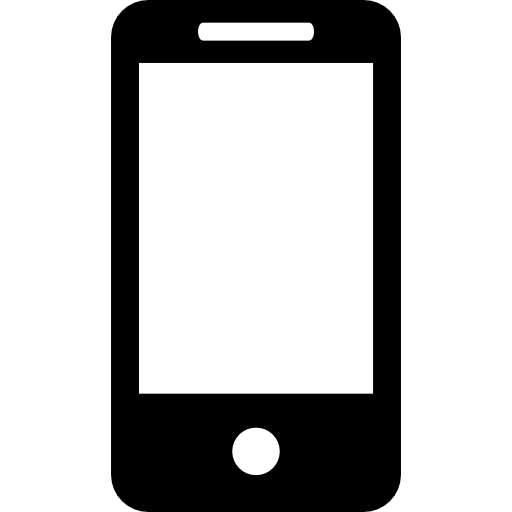
Les étapes à suivre afin d’ajouter un clavier sur un appareil iPhone
Voici les étapes à suivre afin d’ajouter un clavier sur un appareil iPhone et de pouvoir ainsi écrire dans la langue (ou les langues) de votre choix. Sachez qu’il sera possible d’ajouter plusieurs claviers pour plusieurs langues différentes: votre iPhone switchera automatiquement de langue en fonction de celle qui est le plus souvent utilisée.
- Rendez-vous dans la partie Réglages de votre iPhone
- Appuyez sur Général
- Appuyez sur Clavier
- Appuyez sur Ajouter un clavier
- Choisissez le clavier qui vous convient dans la liste qui apparait à l’écran de votre appareil Apple
Vous pourrez également paramétrer les réglages du clavier en ajustant le clavier à l’écran de votre appareil iPhone. Il sera alors possible de créer des raccourcis clavier afin de pouvoir accéder à différentes options telles que la vitesse de répétition des touches par exemple. Vous pourrez aussi configurer le clavier de votre iPhone pour afficher uniquement les lettres majuscules, pour ou encore paramétrer vos réglages clavier afin de contrôler votre appareil iPhone à l’aide d’un clavier externe (ce qui peut s’avérer être très utile dans le cas ou votre écran tactile ne fonctionne plus de manière optimale).

